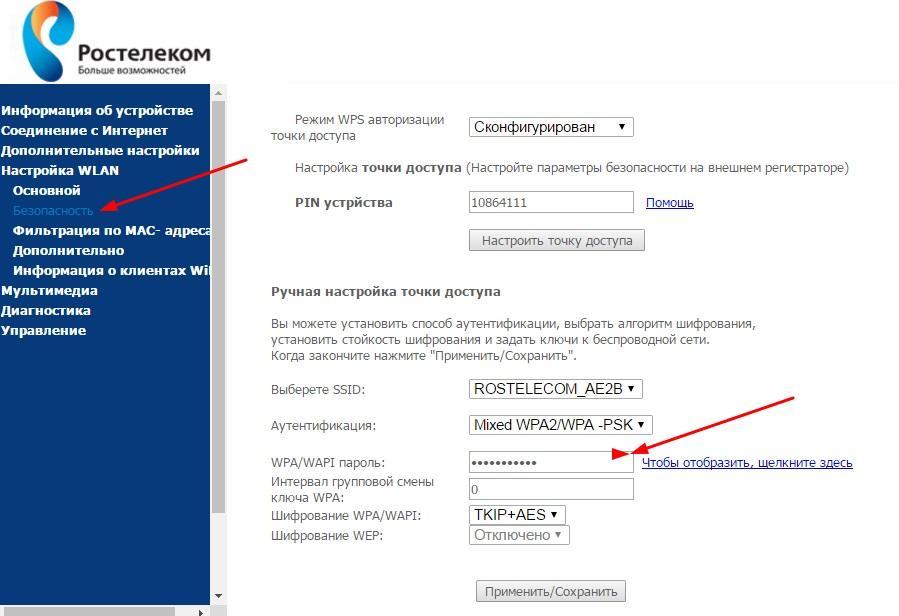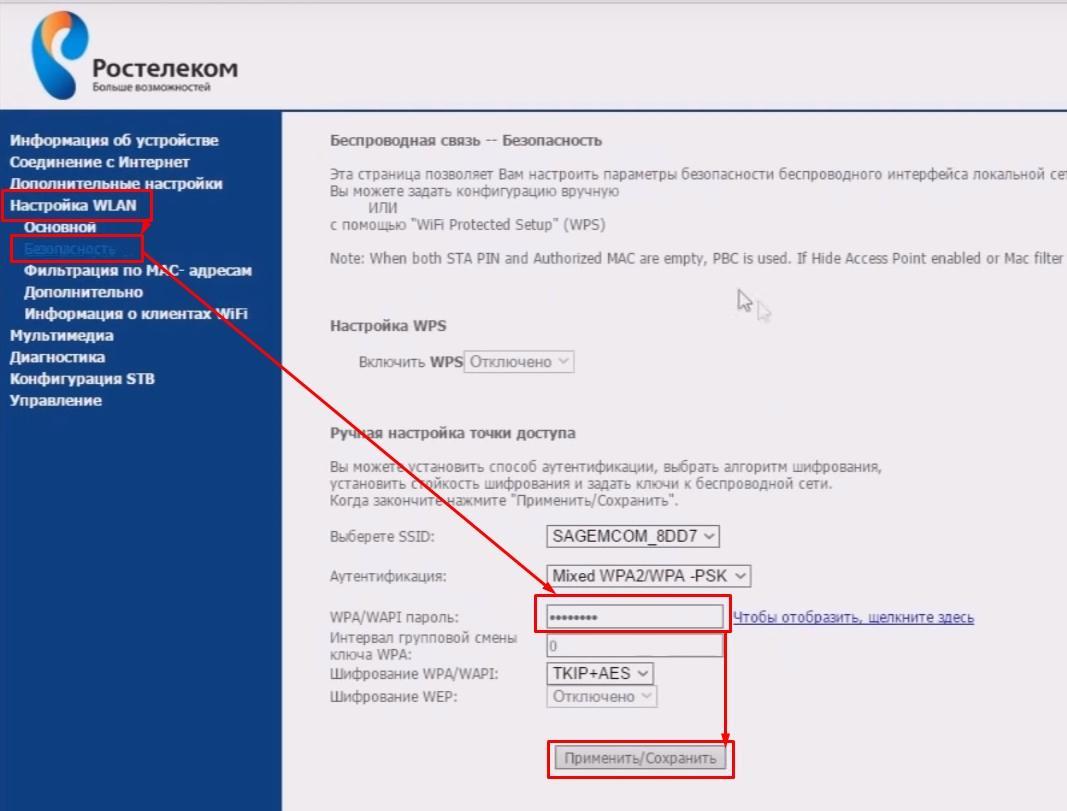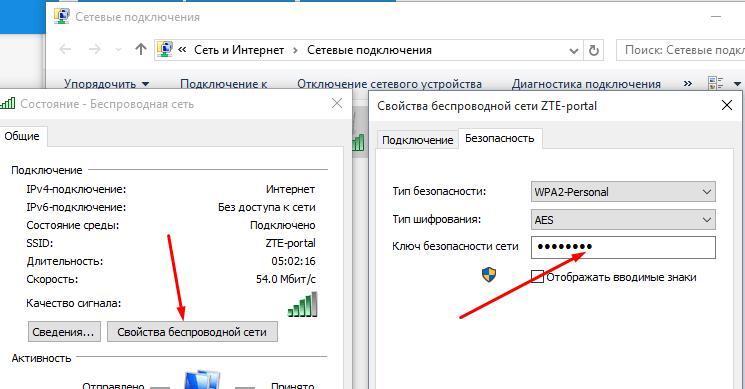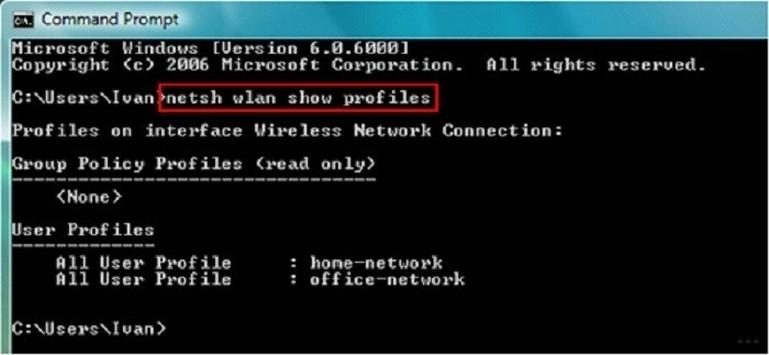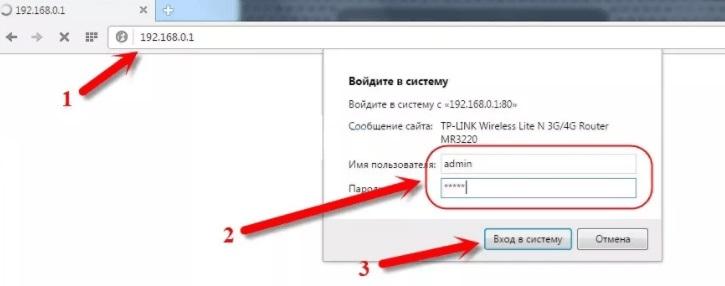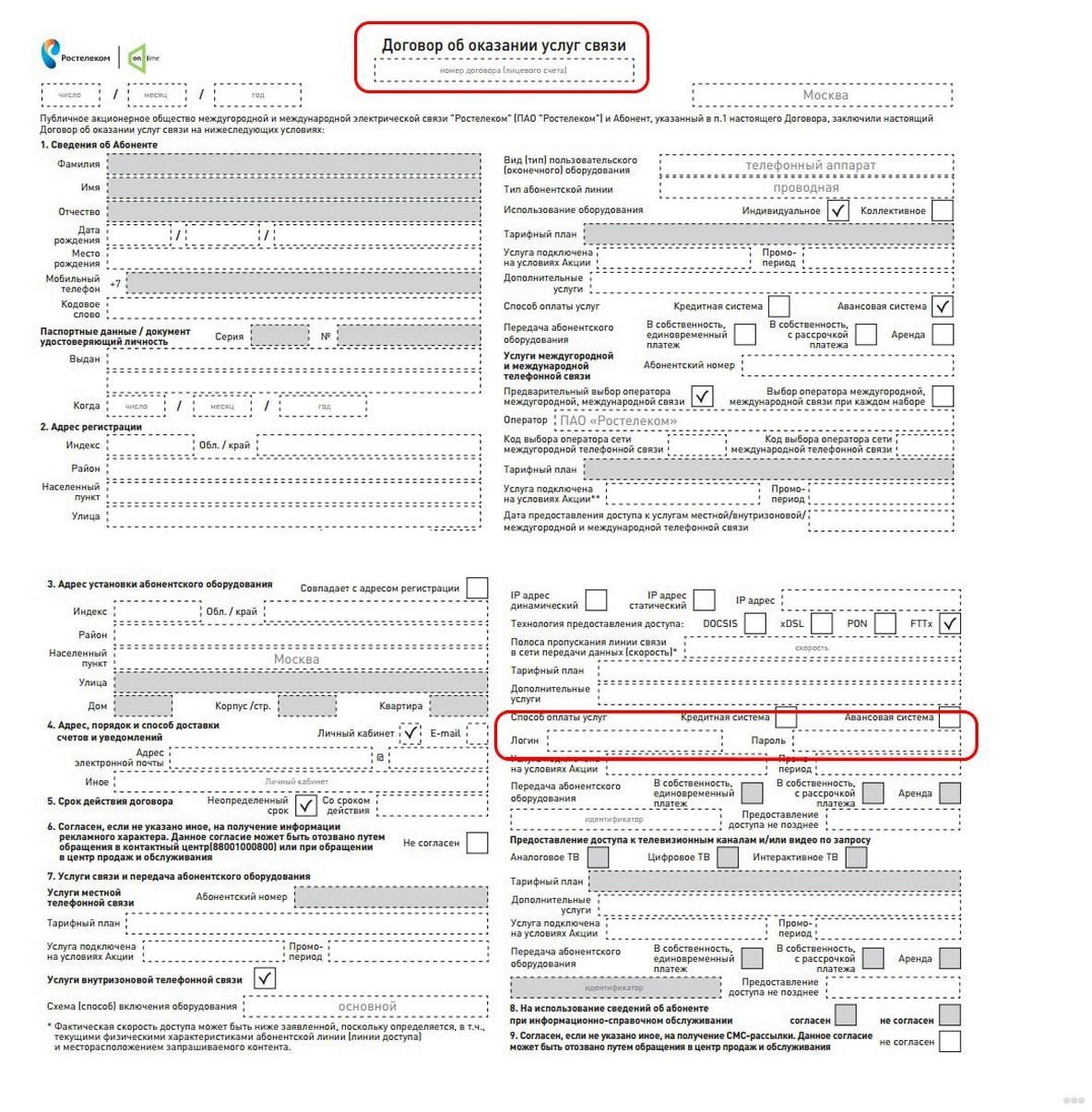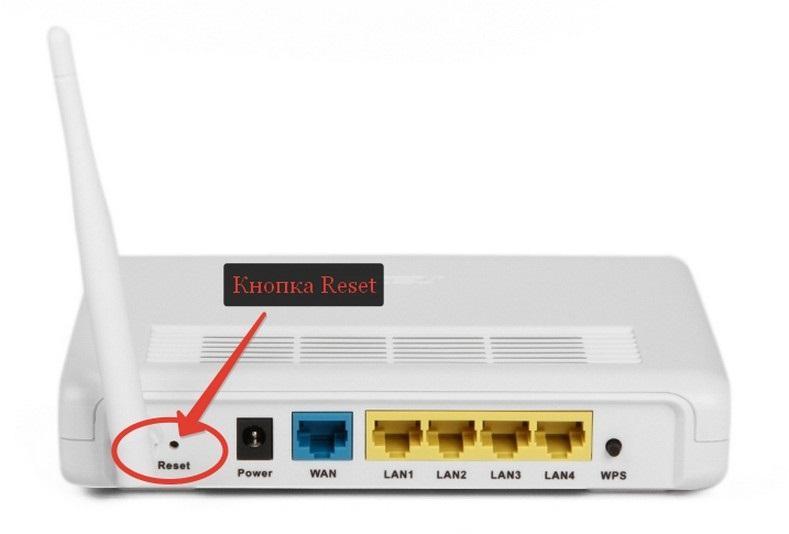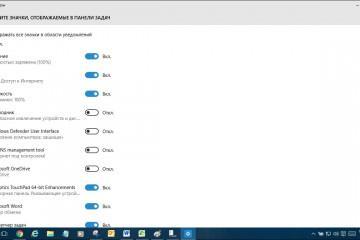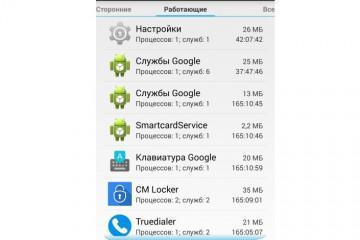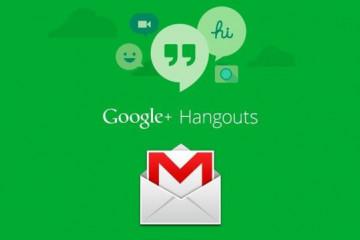Пароль на вай-фай от Ростелеком: стандартные пароли на разных роутерах
Содержание:
Чтобы использовать роутер от «Ростелеком», необходимо запоминать все данные устройства или хранить их записанными на всякий случай. Утеря данных — нередкое явление, поэтому возникает необходимость их восстановления. Пароль на «Ростелеком» на вай-фай можно восстановить несколькими способами. Их рекомендуется знать все на случай внезапной утери данных или сброса настроек.
Где посмотреть пароль
Так как узнать пароль от вай-фая «Ростелеком» существует несколько способов, какой из них выберет пользователь — его решение В любом случае нужно взвесить все плюсы и минусы. И лучше выбирать тот, который проще осуществить. В целом их объединяют в следующие группы:
- для начала необходимо его вспомнить, по возможности расспросить всех проживающих дома. При проживании в комнате общежития требуется уточнить у соседа, поскольку он мог сменить пароль, но не сказать об этом;
- требуется внимательно изучить корпус роутера. Производитель всегда пишет пароль на наклейке, которая приклеена к задней крышке;
- если пароль от роутера был изменен, можно узнать данные через компьютер;
- стоит воспользоваться настройками маршрутизатора.
Проверить на корпусе роутера
Самый простой способ, как узнать пароль от Wi-Fi на роутере «Ростелеком» — посмотреть на устройстве. Каждый маршрутизатор имеет специальную наклейку с данными модели и информацией для подключения. Как уже говорилось выше, данные указаны под строкой «Пароль» или «PIN». Вводят их по умолчанию, при желании пароль можно заменить.
Найти комбинацию цифр на наклейке легко. Если на ней нет данных, значит они имеются на коробке маршрутизатора. Пароль содержит от 8 до 10 символов, в которых есть цифры, заглавные и строчные буквы.
Минус представленного способа заключается в том, что если пользователь уже успел запаролить своей комбинацией символов, наклейка становится ненужной.
Проверить, подходит ли этот код, или пользователь уже успел сменить его, можно самостоятельно. Для этого следует войти в Интернет с другого гаджета. К примеру, открыть браузер через айфон. Система затребует ввод данных. Если введенный код с наклейки активирует Интернет, значит комбинация ранее не была изменена.
Узнать на компьютере
Способ помогает решить проблему не всегда. Воспользоваться им можно только при условии, что у владельца уже имеется подключение к Сети. Имеющаяся беспроводная сеть вай-фай используется в данном случае для подключения к Интернету другого гаджета.
Определить код через компьютер возможно с соблюдением следующей последовательности:
- Нажать на иконку вай-фая, которая располагается возле часов на строке «Пуск».
- Выбрать имеющееся соединение, нажать на «Свойства» и клавишу «Назад».
- Найти вкладку «Состояние сети». Активная сеть будет выделяться. Внизу после всех настроек присутствует строчка «Центр управления». Откроется старое меню.
- В старом меню выбрать наименование активного соединения Интернета. Он может находиться в самом конце, поэтому внимательно проверяют весь список.
- После выбора нужного появится окошко, в котором будут присутствовать строки для настроек. Выбрать требуется «Свойства беспроводной сети».
- Откроется новое окошко, необходимо найти «Безопасность». В этой вкладке вся информация относительно подключенного соединения. Имеющийся пароль спрятан за точки.
- Нажать напротив точек галочку «Отображать вводимые знаки». Сразу же появится комбинация символов, введенная в систему в качестве пароля.
Через «Центр управления сетями»
Этот способ может использоваться только при условии, что компьютер уже имеет доступ к Интернету «Ростелеком». Для восстановления пароля следуют инструкции:
- Найти через «Пуск» «Центр управления сетями». Открыть вкладку.
- Далее выбрать в открывшейся форме «Изменение параметров адаптера».
- Найти в предложенном списке свое интернет-соединение. Правой кнопкой мыши нажать по выбранному.
- Откроется форма с данными, которые присуще именно этому интернет-соединению. Найти вкладку «Безопасность», нажать на имеющуюся в форме кнопку «Отображать» напротив строки «Ключ безопасности сети». Отразится комбинация цифр, которая и считается паролем на данный момент. При необходимости здесь можно поменять данные.
С помощью командной строки
Этот способ прост, хоть и выглядит сложно. Командная строка представляется в виде сложного набора кодов и обозначений. Но если знать в точности, как проверить пароль, сделать это просто.
Определить пароль представленным способом можно в следующей последовательности:
- Найти через «Пуск» «Командную строку».
- Ввести следующую команду: «netsh wlan show profiles».
- Подтвердить действие нажатием кнопки «Ентер».
В результате откроется форма с кодами и данными. Получится так, что в строке «Name» содержится имя пользователя, введенное ранее. В строке «Key» пользователь увидит пароль, который также был введен владельцем компьютера.
Представленный способ поможет и в том случае, если выход в Интернет на данный момент осуществляется через модем. Владелец при этом может подключить любой другой гаджет к Сети, к примеру, андроид, а для этого ему нужны данные беспроводной сети.
Посмотреть в интерфейсе роутера
Существует еще один способ, как восстановить пароль от вай-фая «Ростелеком». Это метод получения данных через маршрутизатор, который предназначен для смены данных или их восстановления после сбоя в том случае, если пользователь забыл введенный ранее код.
Для начала следует подключить роутер через желтый кабель к компьютеру. Далее следуют следующей пошаговой инструкции:
- Требуется открыть браузер и ввести адрес для доступа в интерфейс. Посмотреть его можно на коробке роутера. Также сотрудники «Ростелеком» пишут его в договоре. Зачастую указывается один из двух адресов: 192.168.1.1 или 192.168.0.1
- Чтобы страница загрузилась, требуется ввести логин и пароль. Если их ранее не меняли, скорее всего, они будут стандартными — «admin» — «admin». Как находить пароль от роутера на самом устройстве, было представлено выше.
- Вход в интерфейс — это своеобразная активация личного кабинета. Поэтому здесь можно осуществить некоторые операции, к примеру, найти вкладку свойств беспроводного соединения. Может быть указано «Сеть Wi-Fi».
- В открывшейся форме находят «Ключ сети». Здесь есть комбинация цифр и символов, это и есть пароль от Интернета.
Как узнать пароль, позвонив оператору
Если владелец компьютера не знает, как самостоятельно узнать данные, а также не разобрался в представленных выше инструкциях, лучше связаться с оператором «Ростелеком». Сотрудник в точности проинструктирует абонента, а если ничего не получится, обговорит удобное время для прихода мастера. Во время звонка абоненту необходимо сообщить свои данные:
- фамилию, имя и отчество. Если звонит один из членов семьи, следует назвать данные того, на кого ранее был составлен договор;
- номер договора;
- модель устройства.
Если звонящий в точности не знает всех данных, их можно посмотреть в договоре, составленном ранее с оператором «Ростелеком». Его нужно хранить в обязательном порядке в течение всего времени сотрудничества с компанией.
Стандартные пароли от вай-фай сети на роутерах «Ростелеком»
При условии, что код узнать не удалось, можно воспользоваться одной из стандартных разновидностей. Компания «Ростелеком» зачастую устанавливает простые шифры — «admin» и «admin» для логина и пароля соответственно. Если они не действуют, можно ввести «Password» и «1234» для логина и пароля соответственно. В противном случае следует созвониться с сотрудником компании «Ростелеком» и запросить у него данные, которые были выданы изначально. Они прописываются и в договоре, поэтому можно сначала изучить его.
Представленный способ оказывается неэффективным, если ранее пользователь уже менял пароль. Не рекомендуется вписывать собственные данные и личную информацию. Лучше оставить поле ввода кода пустым при регистрации роутера и его подключении к Сети. Система автоматически сгенерирует сложную комбинацию, которую невозможно будет подобрать постороннему человеку. Узнать шифр можно будет только одним из представленных выше способов.
Что делать, если не удалось узнать пароль
Перечисленные способы помогут решить проблему. Но иногда и они становятся неэффективными, если пользователь Интернета не разбирается в системе ПК и интерфейсе роутера. Если все действия не увенчались успехом, рекомендуется воспользоваться одним из следующих методов:
- позвонить в компанию «Ростелеком». Когда проблема возникает в нерабочее время, можно позвонить по единому номеру 8-800-1000-8-00. Звонок с сотового телефона бесплатный. Оператор подскажет, как узнать шифр, объясняя в разговоре дальнейшие действия;
- в большинстве случаев при разговоре с оператором колл-центра достаточно сказать свои логин, номер договора и личные данные, на которого он зарегистрирован. Сотрудник компании сможет назвать комбинацию символов, если ранее пользователь не сменил ее;
- воспользоваться одним из стандартных кодов. Иногда пароль содержит последовательность цифр в виде 12345678. Но подобное задается не всегда, поэтому этот способ оказывается неэффективным;
- вызвать мастера на дом. Он проведет все представленные выше манипуляции и узнает код. Вызов осуществляется через оператора «Ростелеком». Среднее время ожидания сотрудника от компании 16 ч.;
- сбросить устройство до заводских настроек. На роутере есть специальная кнопка, позволяющая перезагрузить устройство. Для сброса настроек необходимо нажать на нее и удерживать в течение нескольких секунд. Далее вводится для подключения Интернета код, указанный на наклейке роутера или прописанный в договоре.
Зная в точности, что делать, если забыл пароль от вай-фай роутера «Ростелеком», можно самостоятельно и быстро решить проблему. В противном случае обращаются в компанию с просьбой прислать мастера, который проведет процесс восстановления.